来源:网络 作者:M菌

技术插图是指,在汽车和家电等行业,将照片很难表达清楚的技术信息绘制出来,,用视觉方式传达的技法。一下子就能激起兴趣的是,鲜明的轮廓和细致的阴影。让我们消除照片的无趣,制作出如喷枪一样精悍的质感吧。
平面和绘画的明显特征:
换句话说,照片就是“噪点的集合体”。另一方面,技术插图的特点就是,感受不到笔触的写实描绘。增强对比层次就会跳跃,修正的夸张一些就会产生噪点。如何才能消除这两点呢?在这个uimaker.com/uimakerhtml/uistudy/">教程中可以找到答案。让我们来学习没有噪点的渐变制作技巧。
模糊面锐化轮廓
接下来要进行的操作是将照片处理成技术插图风格的方法。将照片的暗部提亮,仅此一点就会使图片具有插画的味道。重点是去除噪点并保证高反差性。让我们使用模糊和蒙版来模糊面锐化轮廓。

一、把背景涂成白色
下载素材图片并在PS中打开。素材图片宽1280px,高1280px,分辨率72像素/英寸,颜色模式RGB。
这个教程中,已经在文件中保存了需要的路径。应用到作品当中时,首先要制作分离出主体的路径,运用图层蒙版等工具建立正确的选区。
下载图片素材(457KB)
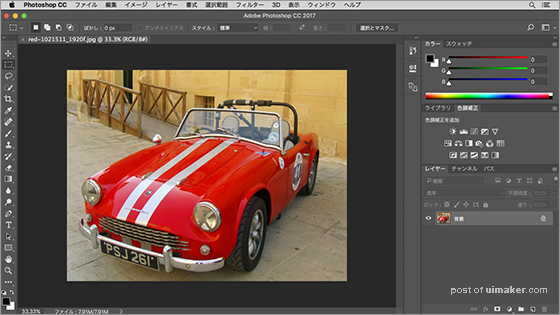
切换到路径面板,在“路径1”上按住【command(ctrl)】”键点击,建立汽车的选区。
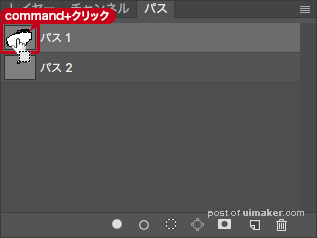
这样,就沿着汽车的边界建立了选区。确认建立的选区,快捷键【shift+command(ctrl)+i】进行反选。

切换到图层面板,点击“创建新的填充或调整图层”,在菜单中选择“纯色”,建立“颜色填充1”图层。在取色器窗口中选择白色,点击确定。
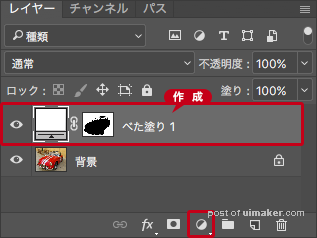
这样就将汽车分离出来,背景填充了白色。

二、给车窗玻璃填充颜色
车窗的玻璃是透明的,只有框架看起来非常不自然。座位的部分,为了能够感受到受天空颜色影响的玻璃的存在,在上面填充上合适的渐变。切换到“路径”面板,在“路径2”上按住【command(crtl)】点击,建立玻璃透明部分的选区。
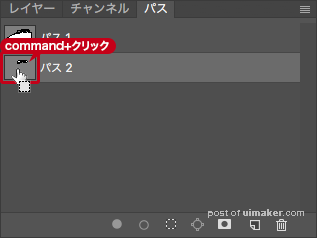
这样就建立了玻璃透明部分的选区。
